anasayfa
Sık kullanılan bloklara erişmek
Sürekli kullandığımız bloklara birkaç farklı yoldan erişebilirsiniz. Blokları Tools> Design Center (CTRL+2) penceresini kullanarak başka dosyalardan alabilirsiniz. Dilerseniz tüm blokları tek bir kütüphane dosyasında topladıktan sonra Design Center ile tüm bloklara ulaşabilirsiniz.
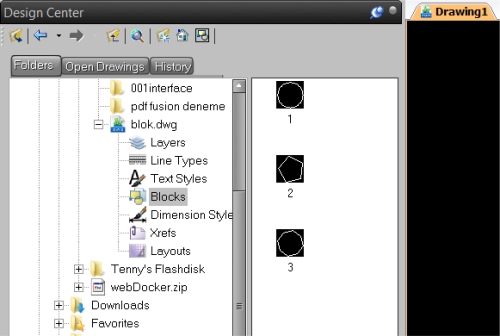
Ayrıca sık kullandığınız blokları araç paletlerine yerleştirebilirsiniz. Tools> Tool Palettes (CTRL+3) komutunu seçerek araç paletlerini ekrana getirebilirsiniz. Palet üzerinde sağ tuşa tıklayarak açacağınız menüde New Palette komutunu seçerek her bir kategori için bir palet açabilirsiniz. Daha sonra Design Palette penceresi aracılığıyla dilediğiniz blokları bu paletlere sürükleyip bırakarak aktarabilirsiniz. Bu paletler ZWCAD kaldırılmadığı sürece sisteminizde kalır.
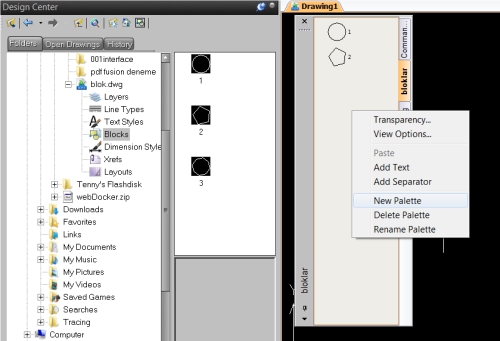
Bir başka yöntem, sadece ZWCAD 2011 ve sonraki sürümlerde kullanılabiliyor. Öncelikle kullanacağınız tüm blokları tek bir dosyada biriktirin. Sonra dosyada görünür olan tüm nesneleri silin. Blokları aktaracağınız çalışma dosyasını açın. Blok kütüphanesi olarak oluşturduğunuz dosyayı çalışmanıza aktaracaksınız ama, normalde bu dosyadaki bloklar çalışmanıza aktarılmaz. Çünkü dosya boyutu şişmesin diye bunu kontrol eden değişken varsayılan olarak iptal edilmiştir. Bu değişkeni aktifleştirmek için komut satırında SetVar komutunu verin, sonra _zw_xtinsertdwgref değişkeninin ismini yazın. Değerini On olarak tanımlayın.

Bu değişken, bundan sonra siz değiştirene kadar sürekli on olarak kalacaktır. Bu da çiziminize aldığınız tüm dosyaların bloklarının da aktarılmasına, dolayısıyla dosya boyutunun büyümesine yol açar. Eğer bunu istemiyorsanız tekrar off olarak düzeltmeyi unutmayın.
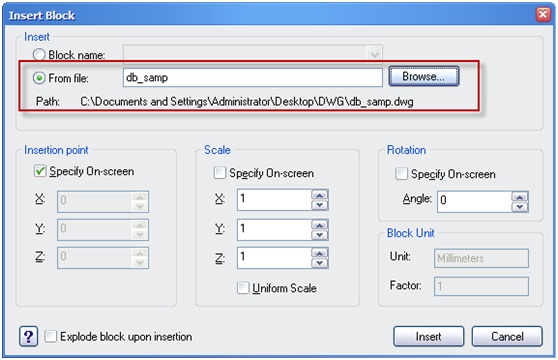
Sistem değişkeni değerini değiştirdikten sonra, şablon çizimini blok olarak dosyanıza alın. Artık tüm blokların çalışmanıza aktarıldığını göreceksiniz. Bu blokları dahili blok gibi çalışmanıza aktarabilirsiniz. Tasarımı tamamladıktan sonra Purge komutu ile kullanılmayan blokları temizlemenizde fayda var.
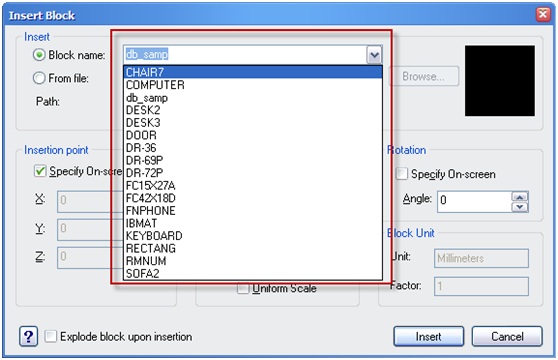
|